Az érintős egér nem működik laptopon
A beépített érintős egér vagy más néven érintőpad egy laptopon pótolhatatlan dolog. Azok a helyzetek, amikor teljesen megtagadja a munkát, nagyon kellemetlenek, de néha előfordulnak. Ennek számos oka lehet, és leggyakrabban az érzékelő nem reagál a vezető hibája vagy véletlen leállása miatt, például gyermekek által.
Ebben az esetben ne vigye azonnal a laptopját a szervizbe. Megpróbálhatja saját maga is visszaállítani az érintőpad normál működését, különösen azért, mert ehhez nem kell magas szintű informatikai szakembernek lennie.
A fő okok, amelyek miatt az érintős egér nem működik laptopon
 Az érintőpad mechanikai meghibásodása mellett számos egyéb oka is van annak működésképtelenségének. Ebben az esetben a legtöbb probléma könnyen megoldható saját maga. A főbb okok között, amelyek miatt az érintős egér nem működik:
Az érintőpad mechanikai meghibásodása mellett számos egyéb oka is van annak működésképtelenségének. Ebben az esetben a legtöbb probléma könnyen megoldható saját maga. A főbb okok között, amelyek miatt az érintős egér nem működik:
- környezetszennyezés. Ebben az esetben az érzékelő nem teljesen, hanem csak részben áll le. A kurzor válasza egy piszkos érintőpad érintésére, bár gyenge, jelen van;
- Az érzékenység túl magasra van állítva. Egyes, különösen a régebbi laptopmodellek helytelen beállításai néha működési problémákhoz vezetnek;
- az érintőpad le volt tiltva. Ehhez vannak gyorsbillentyűk, amelyek típusonként változhatnak. HP laptopokon az érintőpad letiltásához egyszerűen koppintson véletlenül duplán a speciális jelre (bal felső sarokban);
- nem dolgozó sofőrök. Lehetséges, hogy instabil verzióból vagy nem hivatalos forrásból származó illesztőprogramokat telepítettek az eszközre. Ez a probléma a merevlemez azon szektorainak mechanikai sérülése miatt is felmerülhet, amelyekre az illesztőprogramokat írták, például egy laptop leejtésekor;
- A rendszerbeállításokban engedélyezve van az „érintőpad letiltása egér csatlakoztatásakor” lehetőség. Ebben az esetben az érzékelő nem működik, amíg az egér csatlakozik a laptophoz.
Először a leírt okokat kell ellenőrizni, ezeket könnyen kijavíthatja.
Hibaelhárítás
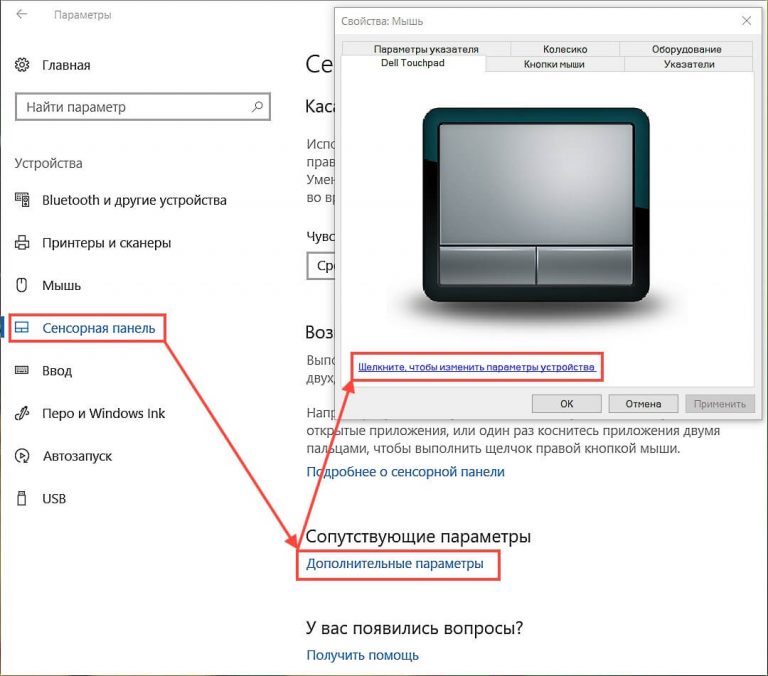 Mielőtt bármilyen műveletet végezne, próbálja meg újraindítani az eszközt. Miért csinálja ezt? Talán a hosszan tartó működés miatt az operációs rendszer összeomlott. Ha ez nem segít, próbálja ki az alábbi módszerek egyikét.
Mielőtt bármilyen műveletet végezne, próbálja meg újraindítani az eszközt. Miért csinálja ezt? Talán a hosszan tartó működés miatt az operációs rendszer összeomlott. Ha ez nem segít, próbálja ki az alábbi módszerek egyikét.
Ha az érintőpad beszennyeződik, törölje le alkohollal átitatott nedves ruhával vagy vattakoronggal. Győződjön meg arról is, hogy az ujjai szárazak és tiszták munka közben.
A nem működő érintős egér leggyakoribb oka a kikapcsolása. Az érintőpad be- és kikapcsolásához speciális billentyűkombinációk állnak rendelkezésre, amelyek típusonként eltérőek:
- Asus: Fn + F9 vagy Fn + F7;
- Dell: Fn+F5;
- Acer: Fn + F7;
- Lenovo: Fn + F6;
- Gigabyte: Fn + F1.
A könnyebb eligazodás érdekében a gyártók az érintőpanel képét helyezik el a kívánt funkciógombra. Egyes laptopokon, például a HP-n, letilthatja az érintőpadot, ha duplán kattint rá egy kijelölt helyen (általában a bal felső sarokban).
Bizonyos esetekben az illesztőprogramok újratelepítése segít. Ehhez használja a laptophoz kapott CD-t.Ha nincs, az illesztőprogram aktuális verziója mindig letölthető a gyártó webhelyéről, ami még jobb, mert a hiba oka valószínűleg elavult szoftver.
Ha az ok az, hogy az eszköz le van tiltva a BIOS-beállításokban, akkor engedélyeznie kell. Ehhez szüksége lesz:
- Menjen a BIOS-ba. Ehhez tartsa lenyomva a megfelelő gombot (a legtöbb esetben Del) a bekapcsoláskor. A szükséges kulcs a rendszerindítás során jelenik meg, például „Nyomja meg a Del gombot a beállítás futtatásához”.
- Keresse meg a „Belső mutatóeszköz” elemet a „Speciális” részben, és ellenőrizze, hogy mellette az „Engedélyezve” van-e.
- Lépjen ki és mentse a változtatásokat. Ehhez válassza a „Kilépés” lehetőséget, majd kattintson a „Mentés és kilépés a beállításból” gombra.
A felsorolt módszerek a legtöbb esetben segítenek megoldani a nem működő érintős egérrel kapcsolatos problémákat. Ha az Ön helyzetében nem hoztak eredményt, akkor valószínűleg az ok mechanikai sérülés, például egy leválasztott kábel, amely összeköti az érintőpadot. Ha magabiztos a képességeiben, megpróbálhatja szétszerelni a laptopot és megjavítani, ellenkező esetben jobb, ha szakemberhez fordul.





